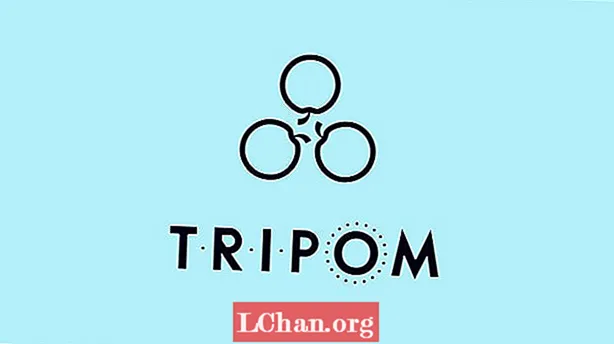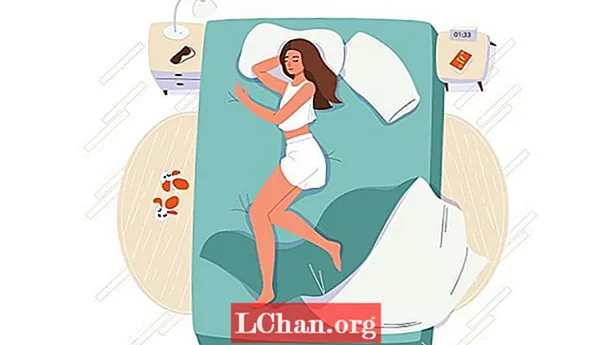Përmbajtje
- Pjesa 1: 5 Llojet e bllokimit të Samsung Galaxy Tab A
- 1. Fjalëkalimi
- 2. Kodi PIN
- 3. Modeli
- 4. Gjurma e gishtit
- 5. Skanimi i irisit dhe skanimi inteligjent (Galaxy Tab S4)
- Pjesa 2: Si të hiqni bllokimin e ekranit në Galaxy Tab A
- Këshilla shtesë: Si ta fikni Samsung Galaxy Tab A Lock Screen
- Përmbledhje
Tablet Samsung është shumë më i lirë për iPad. Për shumicën e studentëve, tabletët si një mjet mësimi janë bërë një pjesë integrale e jetës së tyre. Sidoqoftë, gjithmonë ka diçka të vështirë për t'u parashikuar. Të tilla si harruar fjalëkalimin tuaj ose ndryshuar nga dikush tjetër. Pra, tani që po kërkoni hiqni bllokimin e ekranit nga Galaxy Tab A, këtu janë detajet e spikatura që duhet të keni në mendje përpara se të vazhdoni. Ekzistojnë katër lloje të bravave në Galaxy Tabs këtu është shpjegimi i secilit.
Pjesa 1: 5 Llojet e bllokimit të Samsung Galaxy Tab A
Ekzistojnë 4 lloje fjalëkalimesh të Samsung Galaxy Tab A dhe këtu është shpjegimi i çdo bllokimi edhe pse ekziston një mundësi e madhe që ju tashmë e dini këtë:
1. Fjalëkalimi
Siç sugjeron emri është një përzierje e simboleve, numrave, shkronjave; duhet të keni të paktën katër prej tyre të kombinuar për të krijuar një fjalëkalim në Galaxy Tab A. Ja se si të vendosni një fjalëkalim:
- Hapni aplikacionin Settings dhe lokalizoni Lock Screen më pas prekni për ta hapur.

- Tani që jeni brenda trokitni lehtë mbi llojin e kyçjes së ekranit

- Zgjidhni Fjalëkalimi si lloji i bllokimit tuaj
- Vendosni së paku katër shkronja, numër ose simbole të kombinuara dhe përsëritni përsëri në hapin tjetër.

- Trokitni lehtë mbi butonin OK dhe do të vendosni të shkoni.
2. Kodi PIN
PIN është një lloj tjetër i zakonshëm i kodkalimit që përdoret, pothuajse të gjitha aplikacionet e pagesave janë të mbrojtura me një PIN. Mund të zgjidhni shumë numra për të krijuar një kod PIN unik për Shkyçjen e pajisjes tuaj. Hapat e përgjithshëm janë të ngjashëm me metodën e mësipërme, këtu është ajo që ndryshon:
- Në llojin e kyçjes së ekranit zgjidhni PIN.

- Vendosni kodin PIN dhe përsëriteni
- Shtypni OK dhe të gjithë jeni gati.
3. Modeli
Unë mendoj se është lloji më i popullarizuar dhe i zakonshëm i kodkalimit që përdoret veçanërisht në telefonat me bazë Android. Epo është e sigurt që është kompleks, por më besoni më pak i sigurt krahasuar me opsionet e tjera.Modeli mund të thyhet lehtësisht dhe nuk do të sigurojë shumë siguri për pajisjen tuaj. Të gjithë hapat janë të ngjashëm, përveç këtyre për të konfiguruar një bllokim modeli në Galaxy Tab A:
- Zgjidhni modelin në llojin e kyçjes së ekranit

- Vendosni një model dhe trokitni lehtë mbi Vazhdoni
- Përsëritni modelin dhe trokitni lehtë mbi konfirmoni për ta vendosur atë.
4. Gjurma e gishtit
Protectionshtë mbrojtja më e sigurt për Galaxy Tab A të Samsung, gjurmët e gishtërinjve tuaj ruhen në pajisje dhe përputhen çdo herë sa shkyçni. Jo vetëm që është metodë shumë e siguruar por shumë e përshtatshme për të zhbllokuar telefonët dhe skedat tuaja. Për të konfiguruar bllokimin e gjurmës së gishtit:
- Zgjidhni dritaren e tipit të kyçjes së gjurmës së gishtit
- Konfigurimi i gjurmës së gishtit zakonisht kërkon të konfiguroni një lloj alternative bllokimi, kështu që më parë vendosni një alternativë.
- Tani vendosni gishtin në skaner dhe ndiqni udhëzimet në ekran për ta vendosur atë.

- Pas konfigurimit të suksesshëm do të shfaqet një mesazh suksesi.

5. Skanimi i irisit dhe skanimi inteligjent (Galaxy Tab S4)
Ashtu si shenjat e gishtërinjve, çdo njeri ka model unik të Irisit që i ktheu studiuesit të bënin një bravë të Irisit e cila është shumë e sigurt. Tani me avancimet e teknologjisë po bëhet më e lirë dhe bllokimi Iris është i disponueshëm në smartphone dhe tabletë. Sidoqoftë, funksionaliteti i kyçjes Iris është i disponueshëm në Galaxy Tab S4. Ja se si të konfiguroni skanimin Iris në Galaxy Tab S4:
- Në bllokimin e ekranit shtypni butonin në Iris (Ashtu si gjurma e gishtit, një kodkalimi alternativ kërkohet për konfigurimin e bllokimit të Iris)
- Tani ndiqni udhëzimet në ekran për të konfiguruar me lehtësi bllokimin Iris.

Pjesa 2: Si të hiqni bllokimin e ekranit në Galaxy Tab A
PassFab ka shumë zgjidhje softuerike të dizajnuara me iPhone dhe Android si dhe PassFab Android Unlocker është një mjet i dobishëm për Android. Nëse keni ndonjë rast që keni harruar fjalëkalimin e pajisjes tuaj, ky mjet mund t'ju ndihmojë të hiqni lehtë bllokimin e skedës tuaj A. Ja se si ta bëni:
- Hapi 1: Shkarkoni dhe instaloni PassFab Android Unlocker në kompjuterin tuaj dhe ekzekutoni atë. Tani plugin pajisjen tuaj Android në PC tuaj.

- Hapi 2: Sapo të zbulohet Galaxy Tab, do të hapet një dritare që kërkon "Hiq bllokimin e ekranit", klikoni mbi "po”Butonin.

- Hapi 3: Kur shtypni po procesi i butonit për të zhbllokuar pajisjen tuaj fillon të presë derisa të tregojë një mesazh suksesi. Mbani në mend që të mos e hiqni nga priza telefonin tuaj nga PC gjatë procesit duke bërë kështu që mund ta prishni telefonin tuaj.

Këshilla shtesë: Si ta fikni Samsung Galaxy Tab A Lock Screen
Në këtë pjesë, ju duhet t'i tregoni përdoruesit se si të çaktivizojë kyçjet e 6 llojeve të mësipërme.
- Hapi 1: Hapur Cilësimet në Samsung Galaxy Tab A.
- Hapi 2: Gjeni Lock Screen dhe Hapeni.
- Hapi 3: Trokitni lehtë mbi Lloji i kyçjes së ekranit.
- Hapi 4: Tani do të duhet të futni tuajin fjalëkalimi / PIN / Modeli. (çfarëdo që keni aktivizuar në telefonin tuaj)
- Hapi 5: Për të çaktivizuar ose çaktivizuar Kyçjen e ekranit në Samsung Galaxy Tab Një trokitje e lehtë në Asnje.

Kaq ka mbaruar duke çaktivizuar fjalëkalimin / modelin / bllokimin në telefon
Përmbledhje
Ky artikull shpjegon llojet e fjalëkalimeve të disponueshme në Samsung Galaxy Tab A dhe mënyrën e instalimit. Metoda e parë shpjegon 5 lloje të kyçjeve të ekranit të disponueshëm dhe mënyrën e instalimit. Më vonë në procesin e artikullit të heqjes së kyçjes me PassFab Android Unlocker udhëzon përdoruesit të zhbllokojnë pajisjet e tyre. Më në fund shpjegohet se si përdoruesit mund të çaktivizojnë kyçjen e ekranit.